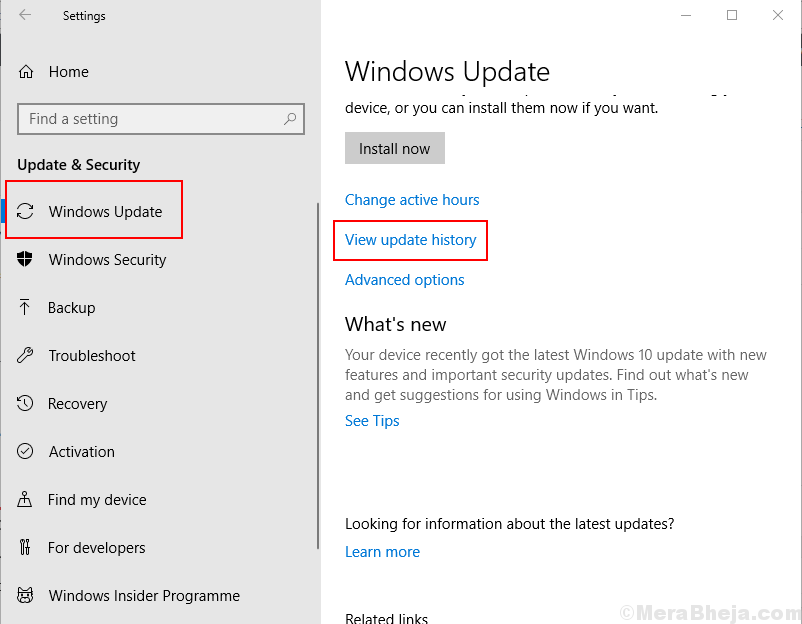Ta programska oprema bo zagotovila, da bodo vaši gonilniki delovali in vas tako varovala pred pogostimi napakami računalnika in okvaro strojne opreme. Preverite vse svoje voznike zdaj v treh preprostih korakih:
- Prenesite DriverFix (preverjena datoteka za prenos).
- Kliknite Zaženite optično branje najti vse problematične gonilnike.
- Kliknite Posodobi gonilnike da dobite nove različice in se izognete sistemskim okvaram.
- DriverFix je prenesel 0 bralci ta mesec.
Glyph je priljubljena platforma za distribucijo iger, ki omogoča enostavno upravljanje vseh naslovov iger iz enega samega vira. Po namestitvi igre pa so nekateri uporabniki med poskusi prijave prijavili napako zaganjalnika Glyph 2017.
To je pogosta težava, saj je veliko uporabnikov poročalo o podobni težavi v Skupnost Reddit pa tudi forumi Glyph. Napaka se glasi: "Vaša stranka ni bila pooblaščena za zahtevo za prijavo. Prosim poskusite kasneje. (Napaka št. 2017) «
Odprem odjemalca Glyph, da se prijavim v Rift, in vpraša me za e-pošto in geslo, kar je najprej nenavadno, ker sem običajno prijavljen. Ko se poskusim prijaviti, mi pove, da moja stranka ni pooblaščena za zahtevo za prijavo s kodo napake # 2017.
Če vas tudi ta napaka muči, je tu nekaj nasvetov za odpravljanje težav, ki vam bodo pomagali odpraviti napako zaganjalnika Glyph 2017 v računalnikih s sistemom Windows.
Kaj storiti, če se ne morem prijaviti v odjemalca Glyph?
1. Prijava prek upravljanja računa Glyph
- Če imate težave z prijavo z odjemalcem Glyph, se najprej poskusite prijaviti v spletno storitev za upravljanje računa Glyph. To je potrjena rešitev za prijavo.
- V računalniku zaženite odjemalca Glyph.
- Kliknite račun zavihek na vrhu.

- Odprlo vas bo stran za upravljanje računov Glyph.
- Vnesite svoje uporabniško ime in geslo. Vnesti boste morali kodo 2FA (dvofaktorska avtentikacija).
- Ne pozabite preveriti »Zapomni si mojo prijavo s te lokacije" škatla.
- Kliknite Prijava za prijavo v svoj račun.
- Znova zaženite odjemalca Glyph.
- Na začetnem zaslonu kliknite gumb »Predvajaj« za igro, ki je povzročila napako.
- Glyph bi se moral samodejno prijaviti brez težav. Vnesti morate e-poštni naslov in geslo, ne pa tudi kode 2FA.
Ali zaganjalnik Glyph ne deluje? Preizkusite te metode
2. Počistite piškotke brskalnika
- Slab predpomnilnik lahko povzroči težave, ko se poskušate prijaviti v odjemalca Glyph. Odprite spletni brskalnik in počistite piškotke in predpomnilnike brskalnika. Tukaj je opisano, kako to storite za Chrome.
- Kosilo Google Chrome in kliknite Meni ikono.
- Izberite Nastavitve.
- Pomaknite se navzdol in kliknite na Napredno.

- Spodaj "Zasebnost in varnost"Kliknite na"Izbriši podatke brskanja".
- Izberite časovno obdobje in nato označite »Zgodovina brskanja, piškotki in drugi stranski podatki ter predpomnjene slike in datoteke" opcije.
- Kliknite Počisti podatke .
- Znova zaženite odjemalca Glyph in preverite, ali je odpravljena napaka zaganjalnika 2017.
3. Ponastavite geslo
- Napaka zaganjalnika Glyph 2017 se običajno pojavi zaradi dvofaktorske avtentikacije.
- Poskusite ponastaviti geslo za svoj račun z možnostjo obnovitve.
- V računalniku zaženite Glyph.
- Ko se odpre okno za prijavo, kliknite Ne morem se prijaviti povezava.

- V brskalniku bo odprla stran za obnovitev računa Glyph.
- Vnesite svoj e-poštni naslov in kliknite na Okrevanje. Za ponastavitev gesla boste morda morali potrditi svoj e-poštni naslov.
- Ko končate, znova zaženite Glyph in se poskusite prijaviti z novim geslom.
Napaka zaganjalnika Glyph 2017 je manjša težava, ki pa lahko kmalu postane nadležna. Če sledite korakom v tem članku, lahko težavo v kratkem poskusite odpraviti.
POVEZANE ZGODBE, KI SO VAM Všeč:
- Odpravite težavo z zrušitvijo Glyph Launcherja v sistemu Windows 10
- Najboljših 5+ programov za pospeševanje iger za Windows 10
- Najboljša spletna mesta z igrami, ki jih šole ne blokirajo